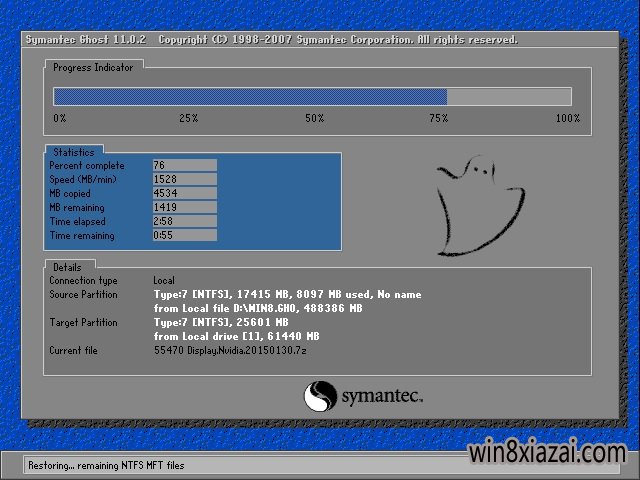装机高手教你怎样装系统windows
怎么装系统windows?似乎安装系统是人们最头痛的事情,其实也不是我们想象中的那么困难,今天讲解的是U盘如何装系统,不用光盘,教你轻松一键装系统,不知道怎么重装系统的小白用户们,可有福啦!
今天介绍的怎么装系统windows相对以前的Windows操作系统都要简单一些。这一点对于尤其是非专业用户来说,只需要点几下鼠标就可以了。不过对于那些没有安装系统经验的朋友们,可能还是有点不知从何下手,下面就借助截图详细地向大家介绍一下。
怎么装系统windows步骤:
第一步:要准备一块4G或4G以上的U盘,推荐4G以上。
第二步:大家去U盘之家官网下在一个制作启动U盘的工具

怎么装系统图解详情(1)
点击下载完成后安装。
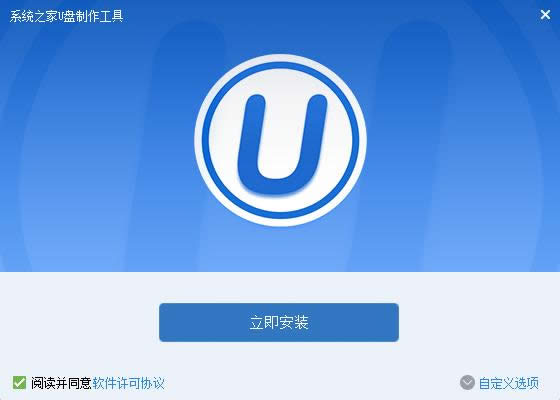
怎么装系统图解详情(2)
第三步:把U盘插入电脑这里注意U盘一点要空的,然后在软件里选择一键自动制作启动优盘,选择U盘的盘符 (哪里不会了可以去本站官网帮助里或者论坛)去看下。
第四步:大家去网上下载一个win7的GHOST版本的iso文件,现在完成后解压然后把win7.gho复制到U盘里如图
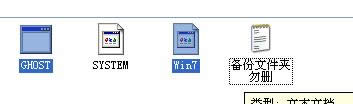
怎么装系统图解详情(3)
好了准备工作完成了。怎么装系统windows?下一步要开始安装了(呵呵 终于到如何装系统的正题了)
重启电脑进入BIOS设置BIOS U盘启动这里教大家设置的是f12可选择启动盘。重启按入bios找如下选项
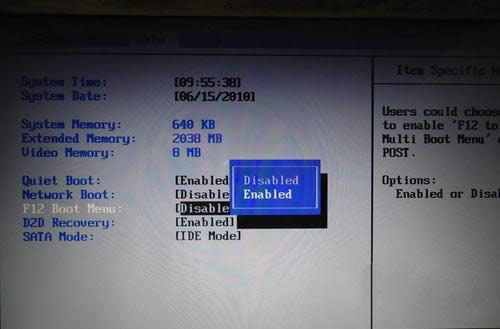
怎么装系统图解详情(4)
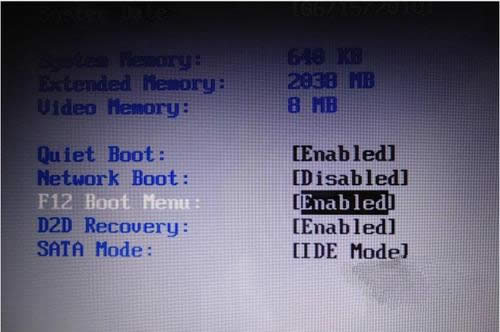
怎么装系统图解详情(5)
设好就f10保存退出。会自动重启(记得插入制作好的U盘win7安装盘)下一步重启马上按f12,会出现选择,选择usb hdd(有些品牌是usb-zip..等等)如图:
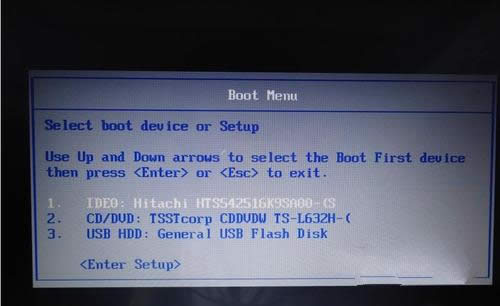
怎么装系统图解详情(6)
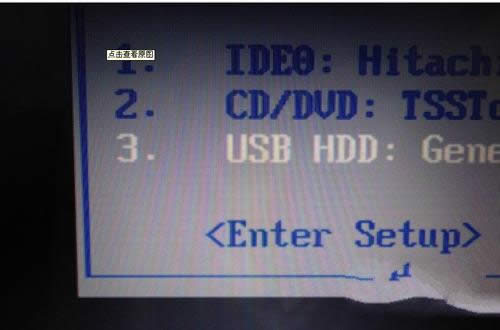
怎么装系统图解详情(7)
选择U盘启动后进入启动U盘界面按“一键安装gho到c盘”,就可以直接装系统了。剩下的就不用管了这一步就是无人值守自动安装呵呵。
怎么装系统windows的操作流程到这,剩下的就是全中文的了,没有什么技术含量了无非就是跟xp安装一样选择时区什么的根据自己的情况选择,好了,基本上就是这样了。不知道怎么重装系统的朋友以后装系统都可以按照这个步骤来弄 ,这样大家都是装系统高手了。还想知道光盘,硬盘怎样装系统的话,关注我们的官方网站!
推荐系统
电脑公司Ghost Win7 Sp1 装机万能版2022年5月(32位) 提供下载
语言:中文版系统大小:3.13GB系统类型:新萝卜家园 Ghost Win7 x64 SP1 极速版2022年4月(64位) 高速下载
语言:中文版系统大小:3.91GB系统类型:新萝卜家园 GhostWin7 SP1 电脑城极速稳定版2022年4月(32位) ISO镜像高速下载
语言:中文版系统大小:3.13GB系统类型:新萝卜家园 GhostWin7 SP1 电脑城极速稳定版2022年5月(32位) ISO镜像高速下载
语言:中文版系统大小:3.13GB系统类型:电脑公司Ghost Win7 x64 Sp1装机万能版2022年5月(64位) ISO镜像免费下载
语言:中文版系统大小:3.91GB系统类型:笔记本&台式机专用系统 GhostWin7 32位旗舰版2022年5月(32位) ISO镜像免费下载
语言:中文版系统大小:3.13GB系统类型:番茄花园GhostWin7 SP1电脑城极速装机版2022年5月(32位) 最新高速下载
语言:中文版系统大小:3.13GB系统类型:深度技术Ghost Win7 Sp1 电脑城万能装机版2022年5月(32位) ISO高速下载
语言:中文版系统大小:3.13GB系统类型:
相关文章
- WinXP系统怎样看显存?看显存的办法
- WinXP系统如何设置一台电脑2个显示器?
- WinXP系统Svchost.exe应用程序出错怎样办?
- WinXP提示系统管理员设置了系统策略防范进行此安装的办法
- WinXP系统QQ图标不见了怎样办?
- WinXP系统电脑图标变大了怎样处理?
- WinXP系统收藏夹备份的办法
- WinXP系统虚拟内存最小值太低怎样办?
- WinXP系统打开页面出现乱码的处理办法
- WinXP页面提示Sysfader iexplore.exe应用程序出错的处理办法
- 如何处理WinXP光驱自动弹出的问题?
- 为啥Word只能用安全模式打开?Word不用安全模式打开的办法
- WinXP组策略提示“MMC无法创建管理单元”怎样办?
- WinXP访问工作组计算机密码的办法
热门系统
热门文章
常用系统
- 1新萝卜家园电脑城专用系统 Windows10 x64 企业版 版本1507 2021年11月(64位) ISO镜像免费下载
- 2雨林木风系统 Ghost XP SP3 装机版 YN2019.04 ISO镜像免费下载
- 3番茄花园 Ghost XP SP3 海量驱动装机版 2020年10月 ISO镜像高速下载
- 4雨林木风Ghost Win8.1 (X64) 极速纯净版2021年4月免激活) ISO镜像高速下载
- 5新萝卜家园Ghost Win8.1 x64 多驱动纯净版2018年06(免激活) ISO镜像免费下载
- 6雨林木风Ghost Win8.1 (X64) 极速纯净版2020年1月免激活) ISO镜像高速下载
- 7电脑公司Ghost Win7 Sp1 装机万能版2019年11月(32位) 提供下载
- 8新雨林木风 Windows10 x86 企业装机版2019年5月(32位) ISO镜像高速下载
- 9雨林木风 Ghost Win7 SP1 装机版 2022年3月(32位) 提供下载